Elimină reclamele Traffic Factory (Instrucţiuni gratuite) - actualizare apr. 2017
Ghid de înlăturare a reclamelor Traffic Factory
Ce este Reclamele Traffic Factory?
Comportamentul iritant al lui Traffic Factory
Virusul Traffic Factory vine sub formă de reclame. Programul este proiectat pentru publicitate online. Explodarea profiturilor este aspiraţia oricărei companii online. Deci, acestea ţintesc să identifice potenţiali utilizatori şi prin urmare, personalizează conţinutul promovat pentru a mări rata de probabilitate a achiziţionării. Acum, nu doar reclamele pay-per-click , şi tehnicile de reţintire , ajută la găsirea unui utilizator. Cookie-urile, pixelii, şi alte unelte de urmărire sunt utile pentru a spiona populaţia virtuală. Nu mai este nevoie să spunem că reclamele de tip pop-up, constante, sunt o problemă pentru fiecare utilizator. Mai mult, unii se pot simţi inconfortabil după ce au devenit conştienţi că obiceiurile lor de navigare au fost expuse . Aceste funcţii ar trebui să vă încurajeze să eliminaţi Traffic Factory. Puteţi utiliza FortectIntego pentru a accelera eliminarea.
Ar fi naiv să credeţi că dacă veţi deveni un promoter şi că dacă vă veţi abona la serviciile lor, veţi rămâne anonim. Conform politicii lor de confidenţialitate, colectează diferite cantităţi de informaţii, în funcţie de serviciile utilizate. Mai târziu, informaţiile pot fi folosite pentru a trimite reclame personalizate utilizatorului. Similar altor programe de tip PUP, acesta angajează astfel de informaţii în scopuri de marketing. Abonaţii acestei aplicaţii nu consideră faptul că pot deveni victimele propriului plan. În timp ce utilizatorii caută metode de a rămâne anonimi în mediul online, utilizând această aplicaţie, pot expune prea multe informaţii, chiar dacă sunt tehnice. În plus, chiar dacă aveţi cunoştinţe multe despre marketingul online şi cunoaşteţi trucuri pentru a vă promova cu succes producţia, tot este posibil să cădeţi victimă unui atac cibernetic. Redirecţionarea Traffic Factory poate evolua într-o problemă destul de mare care vă poate trimite pe un domeniu infectat. Dacă nu sunteţi suficient de atent, este posibil să suferiţi de pe urma promovării maliţioase. Deci, chiar dacă vedeţi că reclamele Traffic Factory promovează această aplicaţie, nu este recomandat să o utilizaţi. În cele din urmă, promovarea agresivă poate pune în gardă potenţialii clienţi. Iniţiaţi eliminarea lui Traffic Factory.
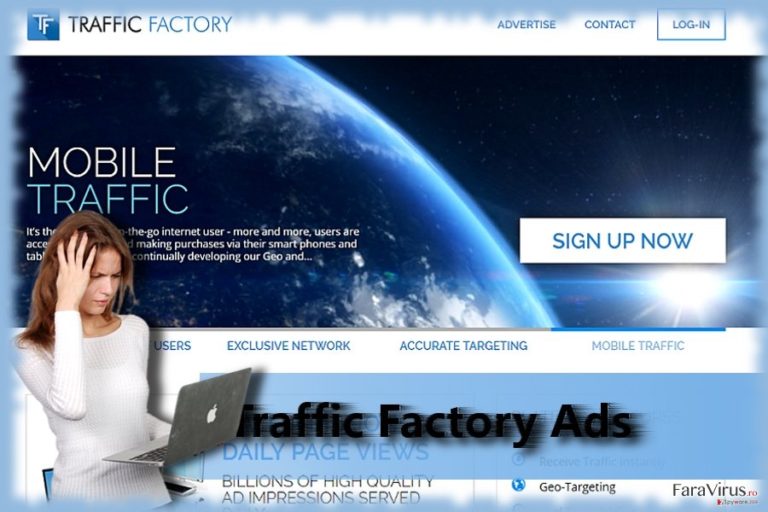
Cum a intrat în PC-ul dumneavoastră?
Infectarea cu Traffic Factory este mai degrabă un fenomen rar, deoarece de obicei, utilizatorii instalează chiar ei acest program de pe website-ul oficial. Din cauza faptului că această aplicaţie aparţine categoriei PUP, este posibil să observaţi că este promovată ca şi add-on atunci când instalaţi o aplicaţie gratuită. Din nefericire, utilizatorii trec cu vederea acest add-on care este deghizat sub setările „De bază”. Alegerea acestei metode devine o greşeală fatală. Pentru a-i preveni infiltrarea pe viitor, schimbaţi-vă obiceiurile de a instala aplicaţii noi. În loc să alegeţi modul „Recomandat”, optaţi pentru „Avansat”. Treceţi cu atenţie prin fiecare pas şi eliminaţi bifele de la programele opţionale, irelevante.
Terminarea eficientă a lui Traffic Factory
Programele de tip adware pot fi extrem de enervante. Cu toate acestea, vestea bună este că pot fi dezinstalate destul de uşor. Aveţi două opţiuni de eliminare a virusului Traffic Factory:
- Opţiunea de eliminare manuală;
- Opţiunea de eliminare automată.
Uneltele de eliminare spyware pot mări procesul de eliminare a lui Traffic Factory. Actualizaţi programul pentru a vă bucura de funcţiile complete ale acestuia. De asemenea, puteţi elimina manual acest hijacker. Reţineţi că această metodă durează mai mult timp şi necesită mai multă atenţie.
Puteți elimina avariile aduse de virus cu ajutorul lui FortectIntego. SpyHunter 5Combo Cleaner și Malwarebytes sunt recomandate pentru a detecta programele cu potențial nedorit și virușii cu toate fișierele și regiștrii ce le sunt asociate.
Manual de înlăturare a reclamelor Traffic Factory
Înlăturaţi Traffic Factory din sistemele Windows
-
Apăsaţi pe Start → Control Panel → Programs and Features (dacă sunteţi utilizator de Windows XP, apăsaţi pe Add/Remove Programs)

-
Dacă sunteţi utilizator de Windows 10 / Windows 8, atunci apăsaţi dreapta în colţul din stânga jos al ecranului. Odată ce apare Quick Access Menu, selectaţi Control Panel şi Uninstall a Program.

-
Dezinstalează Traffic Factory şi programele ce au legătură cu acesta
Aici, uitaţi-vă după Traffic Factory sau după orice alt program suspect instalat. -
Dezinstalează-le şi apasă pe OK pentru a salva aceste schimbări.

Înlăturaţi Traffic Factory din sistemul Mac OS X
-
Dacă utilizaţi OS X, apăsaţi pe butonul Go din partea stângă sus a ecranului şi selectaţi Applications.

-
Aşteptaţi până când vedeţi un dosar cu Applications şi căutaţi Traffic Factory sau orice alt program suspect din el. Acum, apăsaţi pe fiecare dintre aceste intrări şi selectaţi Move to Trash.

Elimină Traffic Factory din Microsoft Edge
Resetează setările Microsoft Edge (Metoda 1):
- Lansează aplicaţia Microsoft Edge şi apăsă More (trei puncte în colţul din dreapta sus a ecranului
- Apasă pe Settings pentru a afişa mai multe opţiuni.
-
După ce apare fereastra de setări, apasă pe butonul Choose what to clear de sub opţiunea Clear browsing data.

-
Aici, selectează tot ce doreşti să elimini şi apasă pe Clear.

-
Acum, trebuie să apeşi dreapta pe butonul Start (Windows logo). Aici, selectează Task Manager.

- Atunci când eşti în fereastra Processes, caută Microsoft Edge
-
Click dreapta pe ea şi alege opţiunea Go to details. Dacă nu vezi opţiunea Go to details, apasă pe More details şi repetă paşii anteriori.


-
Când apare fereastra Details, caută fiecare intrare cu numele Microsoft Edge. Click dreapta pe fiecare şi selectează End Task pentru a termina aceste intrări.

Resetarea browserului Microsoft Edge (Metoda 2):
Dacă Metoda 1 nu a reuşit să te ajute, trebuie să alegi o metodă avansată de resetare pentru Edge.
- Notă: trebuie să îţi creezi copii de rezervă a datelor înainte de a utiliza această metodă.
- Găseşte acest dosar în calculatorul tău:
C:\Users\%username%\AppData\Local\Packages\Microsoft.MicrosoftEdge_8wekyb3d8bbwe. -
Selectează fiecare intrare ce este salvată în el şi click dreapta cu mouse-ul. După, selectează opţiunea Delete.

- Apasă butonul Start (Windows logo) şi scrie window power în linia Search my stuff.
-
Apasă dreapta pe intrarea Windows PowerShell şi alege Run as administrator.

- Imediat după ce fereastra Administrator: Windows PowerShell apare, copie această linie de comandă după PS C:\WINDOWS\system32> şi apasă Enter:
Get-AppXPackage -AllUsers -Name Microsoft.MicrosoftEdge | Foreach {Add-AppxPackage -DisableDevelopmentMode -Register $($_.InstallLocation)\AppXManifest.xml -Verbose}
După ce aceşti paşi sunt terminaţi, Traffic Factory ar trebui să fie eliminaţi din browserul Microsoft Edge.
Înlăturaţi Traffic Factory din Mozilla Firefox (FF)
Chiar dacă această aplicaţie de tip adware nu oferă probleme la eliminare, este posibil să doriţi să resetaţi browserul pentru a vă asigura că toate cookie-urile şi scripturile lăsate de Traffic Factory sunt şterse.
-
Înlăturaţi extensiile periculoase
Deschideţi Mozilla Firefox, apăsaţi pe căsuţa de meniu (colţul dreapta sus) şi selectaţi Add-ons → Extensions.
-
Aici, selectaţi Traffic Factory şi alte plugin-uri chestionabile. Apăsaţi pe Remove pentru a şterge aceste intrări.

-
Resetaţi Mozilla Firefox
Apăsaţi pe meniul Firefox din partea stângă sus şi apăsaţi pe semnul întrebării. Aici, alegeţi Troubleshooting Information.
-
Acum, veţi vedea un mesaj Reset Firefox to its default state cu butonul pentru Reset Firefox. Apăsaţi pe acest buton de mai multe ori şi finalizaţi înlăturarea Traffic Factory.

Înlăturaţi Traffic Factory din Google Chrome
-
Ştergeţi plug-urile maliţioase.
Deschideţi Google Chrome, apăsaţi pe căsuţa de meniu (colţul dreapta sus) şi selectaţi Tools → Extensions.
-
Aici, selectaţi Traffic Factory şi alte plugin-uri maliţioase şi selectaţi căsuţa de gunoi pentru a şterge aceste intrări.

-
Apăsaţi pe căsuţa de meniu din nou şi alegeţi Settings → Manage Search engines de sub secţiunea Search.

-
Când sunteţi în Search Engines..., înlăturaţi site-urile de căutare maliţioase. Ar trebui să lasaţi doar Google sau numele de domeniu preferat de dumneavoastră.

-
Resetaţi Google Chrome
Apăsaţi pe căsuţa de meniu din dreapta sus a Google Chrome şi selectaţi Settings. -
Daţi în jos până la capătul paginii şi apăsaţi pe Reset browser settings.

-
Apăsaţi pe Reset pentru a confirma această secţiune şi pentru a finaliza înlăturarea lui Traffic Factory.

Înlăturaţi Traffic Factory din Safari
-
Înlăturaţi extensiile periculoase
Deschideţi browser-ul web Safari şi apăsaţi pe Safari din meniul din stânga sus al ecranului. Odată ce aţi făcut acest lucru, selectaţi Preferences.
-
Aici, selectaţi Extensions şi căutaţi Traffic Factory sau alte intrări suspecte. Apăsaţi pe butonul de Uninstall pentru a le elimina pe toate.

-
Resetaţi Safari
Deschideţi browser-ul Safari şi apăsaţi pe secţiunea de meniu cu Safari din partea stângă sus a ecranului. Aici, selectaţi Reset Safari....
-
Acum, veţi vedea o fereastră de dialog detaliată oferind opţiuni de resetare. Toate acele opţiuni sunt în general verificate, însă puteţi specifica pe care doriţi să le resetaţi. Apăsaţi pe butonul Reset pentru a finaliza procesul de înlăturare a Traffic Factory.

După dezinstalarea acestui program cu potenţial nedorit (PUP) şi repararea tuturor browserelor web, vă recomandăm să vă scanaţi sistemul PC-ului cu un anti- spyware sigur. Acest lucru vă va ajuta să eliminaţi urmele din regiştri a Traffic Factory şi de asemenea, să identificaţi paraziţii asociaţi sau alte infecţii malware posibile din calculatorul dumneavoastră. Pentru acest lucru, puteţi folosi eliminatorul nostru de malware, ce este foarte sigur: FortectIntego, SpyHunter 5Combo Cleaner sau Malwarebytes.




























